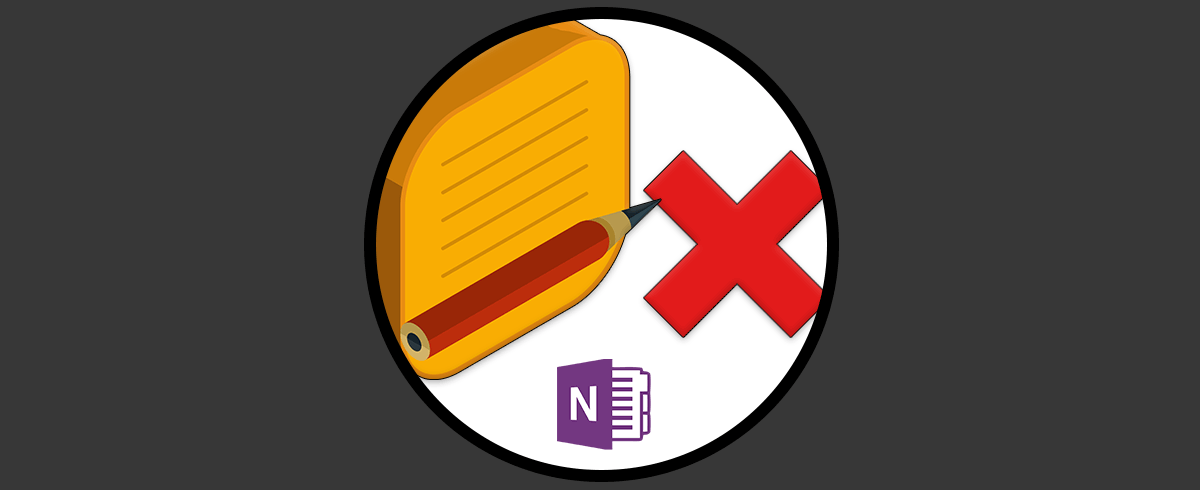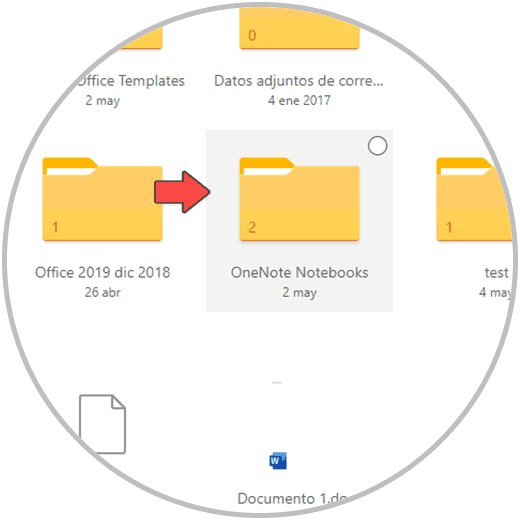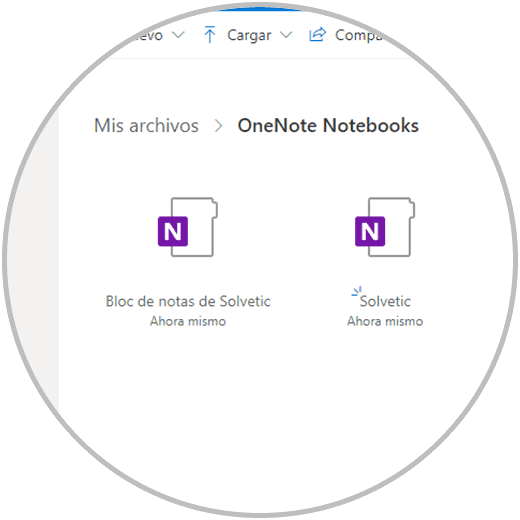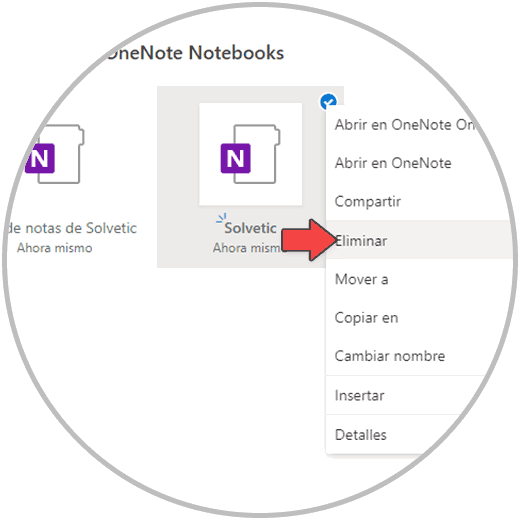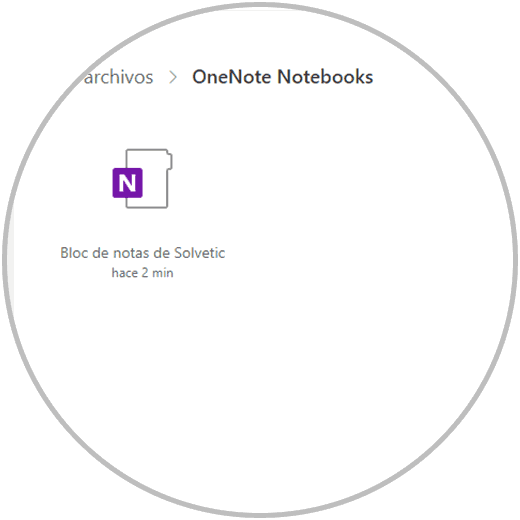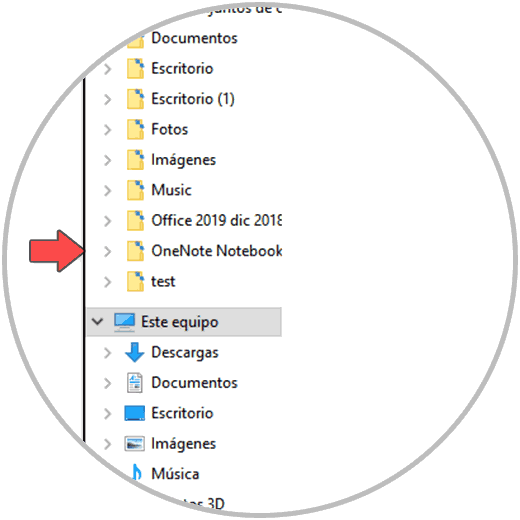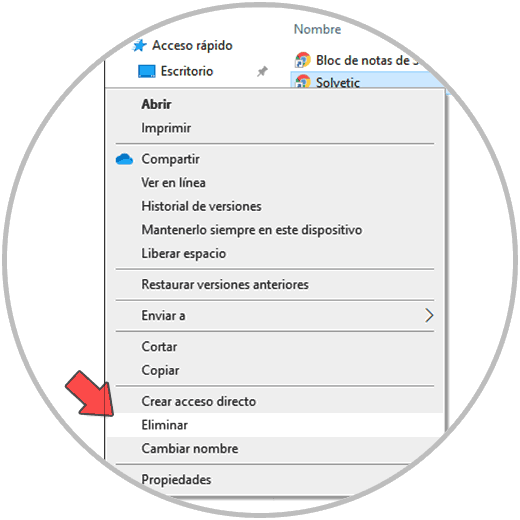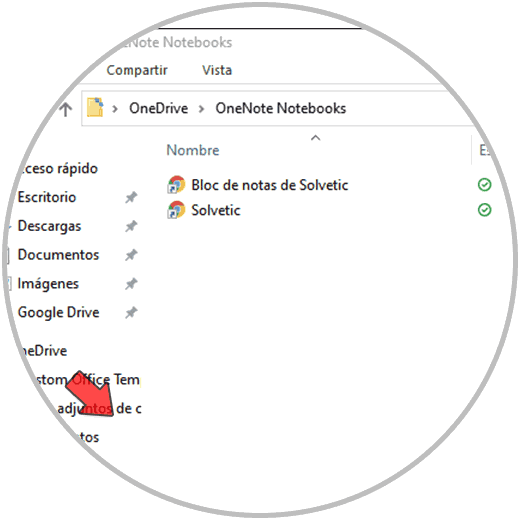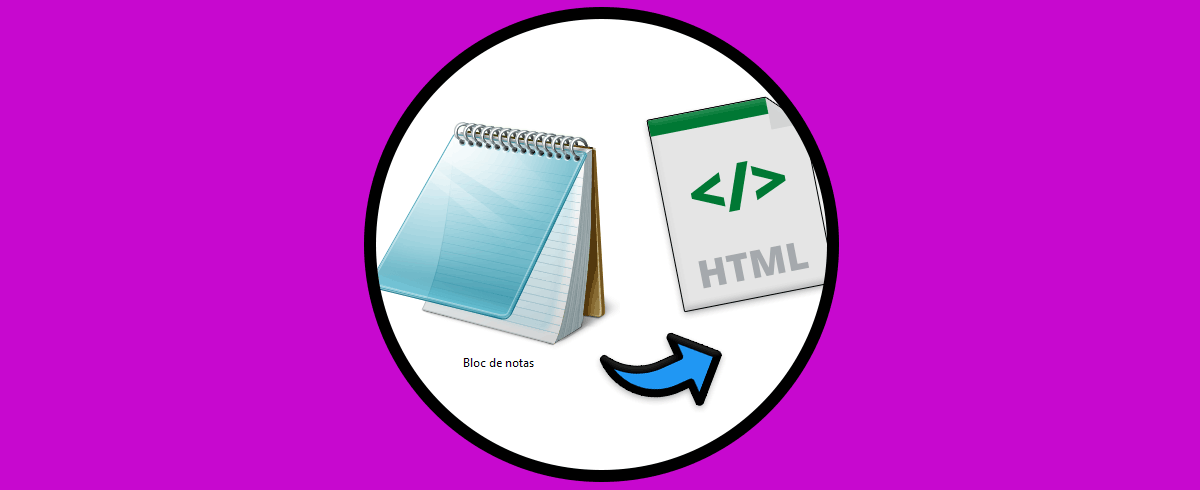Microsoft OneNote ha sido desarrollada por Microsoft con el fin de permitir al usuario disponer de diversas funciones para la creación y administración de notas de una manera profesional. Cuando se crea una nota en OneNote, esta permanecerá disponible en OneDrive ya que por defecto Microsoft OneNote cierra los blocs de notas y su contenido, pero no elimina la nota.
Estas notas al final se quedarán dentro de nuestro OneNote y seguramente en muchos casos no deseamos que esta información se queda ahí. Esto puede resultar molesto para muchos usuarios ya que contar con varias notas da como resultado un desorden o una mala organización y es por ello que Solvetic explicará cómo eliminar un bloc de notas en OneNote.
1. Borrar Bloc de notas en OneNote desde Web
Para este método debemos ir al sitio web de OneDrive:
Una vez allí iniciamos sesión y vamos a la sección "Mis archivos - OneNote NoteBooks":
Al acceder a esta carpeta veremos todas las notas disponibles:
Allí damos clic derecho sobre el archivo deseado y seleccionamos la opción "Eliminar":
Esto eliminara ese bloc de notas de OneNote.
2. Borrar Bloc de notas en OneNote desde Explorador
Otra de las opciones es directamente en el Explorador de archivos de Windows 10, para este método abrimos el Explorador de archivos y vamos a la sección "OneDrive - OneNote NoteBooks":
En la sección mencionada damos clic derecho sobre el archivo deseado y seleccionamos la opción "Eliminar":
El bloc de notas será borrado:
Esta es la forma para borrar por completo y de forma segura un bloc de notas de OneNote.